Bearbeiten von clipeinstellungen für mehrere clips, Ansicht „clip-breite – Grass Valley EDIUS Neo 2 Benutzerhandbuch
Seite 199
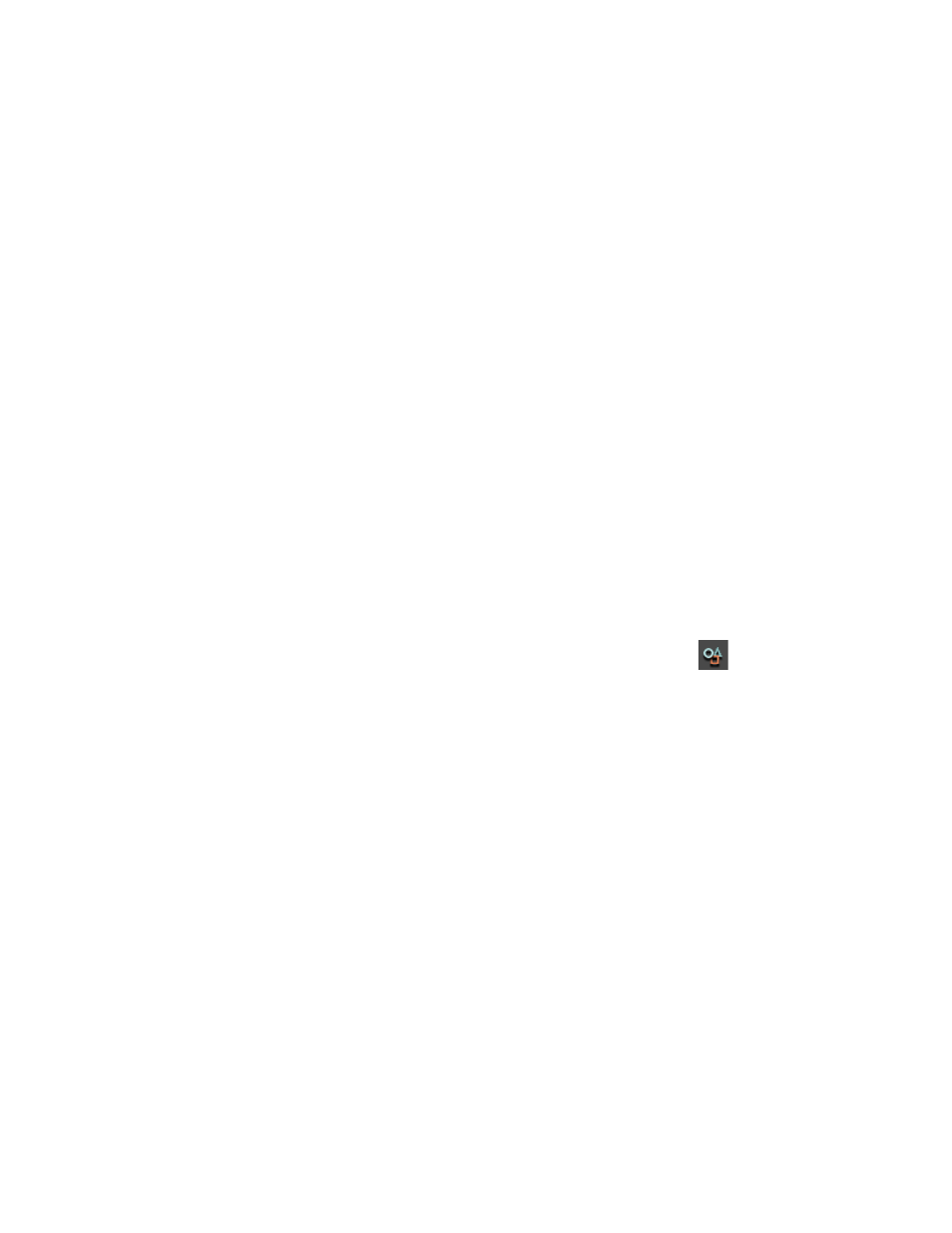
EDIUS Neo — Referenzhandbuch
199
Arbeiten mit Clips
Bearbeiten von Clipeinstellungen für mehrere Clips
Einstellungen für Clips in der Asset-Bin können für mehrere ausgewählte
Clips gleichzeitig geändert werden. Die Einstellungen, die für mehrere
Clips geändert werden können, und die Methoden für die Änderung
hängen von der ausgewählten Asset-Bin-Ansicht ab.
Ansicht „Clip-Breite“
Wenn für die Clip-Ansicht die Option „Clip-Breite (groß)“ oder „Clip-
Breite (klein)“ festgelegt wurde, können die folgenden Clip-Eigenschaften
geändert werden:
•
Clip-Name
•
Reel No.
•
Kommentare
Hinweis: Wenn mehr als ein Clip umbenannt wird, wird jedem Clip-Namen
automatisch eine eigene Zahl hinzugefügt.
So ändern Sie Clip-Eigenschaften in der Ansicht „Clip-Breite“:
1.
Wählen Sie einen oder mehrere Clips in der Clip-Ansicht der Asset Bin.
2.
Führen Sie einen der folgenden Schritte aus, um das Dialogfeld
„Clip-Eigenschaften“ anzuzeigen:
•
Klicken Sie auf die Schaltfläche
Eigenschaften
in der Asset-Bin.
•
Drücken Sie die Tastenkombination [
Alt
]+[
Eingabe
].
•
Klicken Sie mit der rechten Maustaste auf einen Clip, und wählen
Sie im Kontextmenü die Option „Eigenschaften“.
Das Dialogfeld „Clip-Eigenschaften“ (siehe
Abbildung 201
) wird angezeigt.